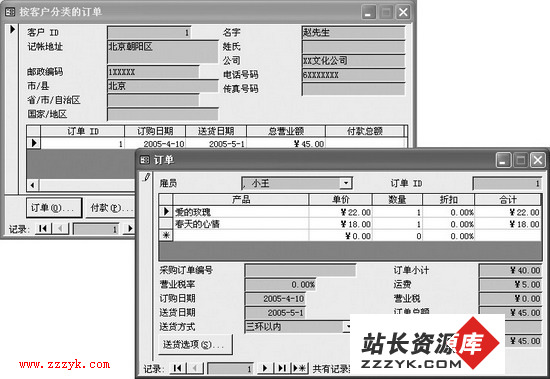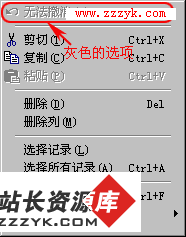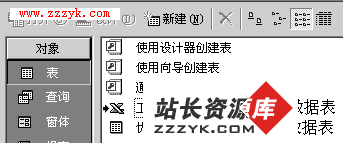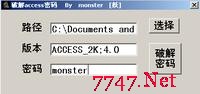access基础教程之工具栏的使用
我们以前说过,一般常用的菜单命令都在工具栏上有相应的功能按钮,那刚才说的“复制”命令也有对应的工具栏按钮。
你看,工具栏中左起第六个按钮,上面画了一个两页文件图标的按钮就是“复制”按钮。 不过工具栏上这么多按钮,你是不是要把每个按钮的功能都记住呢?回答是否定的:不用去记。
如果你想知道某个按钮是什么功能,比如说这个“复制”按钮,只要把鼠标箭头移到按钮上,停留大约两秒钟,就会出现按钮的功能提示。
这样我们就知道按钮的功能了。而且你在使用一段时间之后,自然就会记住每个按钮的功能,那时执行操作就更简单了,只要将鼠标箭头移动到按钮上,单击鼠标左键就可以了。
在工具栏上,很多按钮的右边都有一个“向下箭头”符号,让我们来单击一个这样的符号。我们单击了工具栏上“新对象:自动窗体”按钮右边的“向下箭头”
。
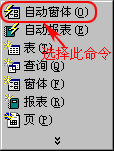
按钮的下面会出现一个菜单,这个菜单中有几个与“新对象:自动窗体”类似的命令,我们可以选择其中的一个来执行它(如自动窗体)命令。
说到这里,你可能要问:如果我要执行某个命令,每次都必须先单击“向下箭头”,然后再在弹出的菜单中去找那个命令,那岂不是和使用菜单一样麻烦了吗?不是的,当你使用过菜单中的某个命令后,原来在工具栏上的那个按钮就被你刚刚使用过的那个命令替换了。这样下次使用这个命令的时候,只要直接点按钮就可以了。看,聪明的Access早已为你想到了。
办公软件知识学习,尽在www.zzzyk.com 电脑知识网